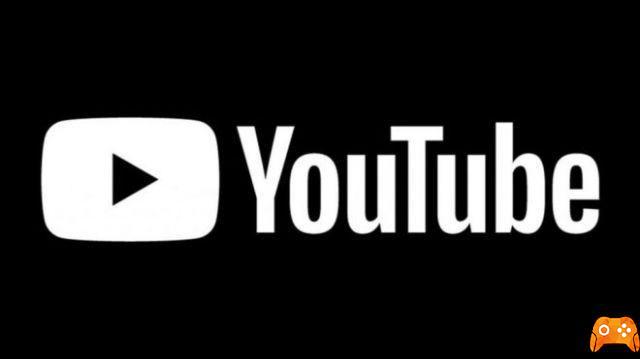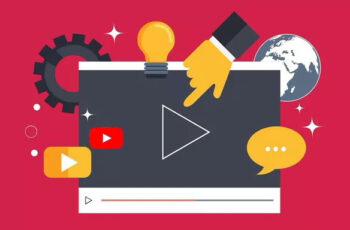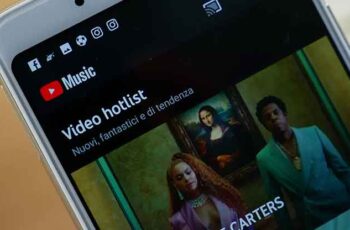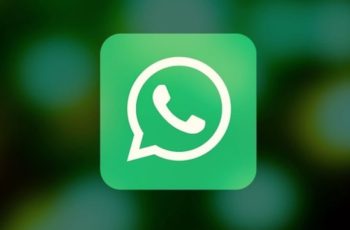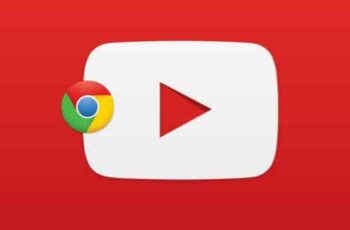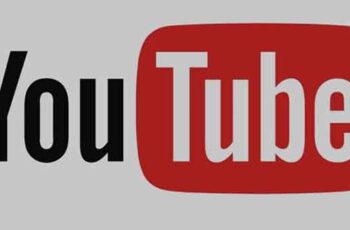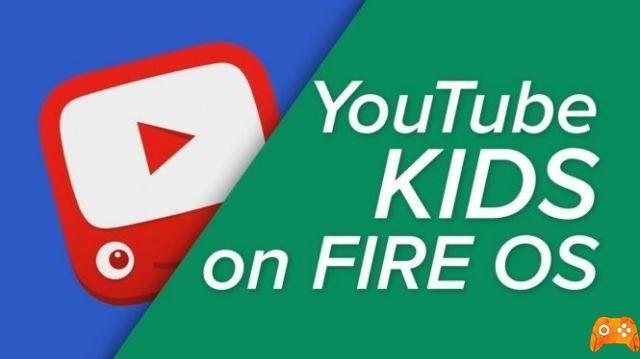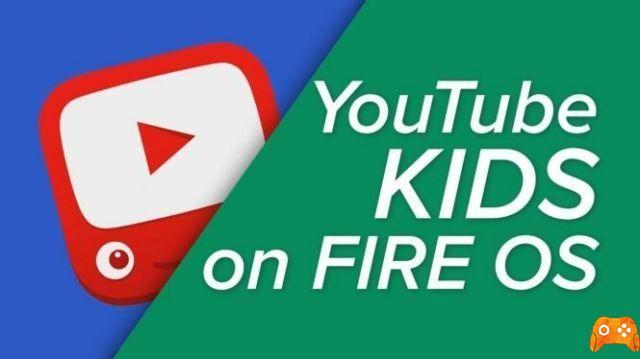
Sim, todos nós sabemos como é fácil se tornar viciado em vídeos do YouTube e passe horas colado ao seu Kindle Fire. Felizmente, é fácil bloquear o YouTube ou qualquer outro aplicativo no Kindle Fire e passar algumas horas ao ar livre.
Além disso, o bloquear o YouTube pode ser uma boa maneira de impedir seus filhos de assistir a vídeos compulsivamente. Este artigo tem como foco venha bloquear o YouTube no Kindle Fire e também fornece outras dicas e truques de controle dos pais.
Como instalar a Google Play Store no Kindle Fire
BLOCO DO YOUTUBE NO KINDLE FIRE
Existem duas maneiras de bloquear o YouTube no Kindle Fire: você pode usar o aplicativo FreeTime ou bloquear completamente a navegação. Aqui estão as etapas necessárias para cada método.
USANDO O APLICATIVO FREETIME
PASSO 1
Selecione a guia Home no seu Kindle Fire, mude para FreeTime e toque para iniciar o aplicativo. Escolha “Adicionar uma criança” no menu do FreeTime e digite o nome da criança, foto do perfil, sexo e data de nascimento. A primeira janela também permite que você escolha temas apropriados para a idade. Quando terminar, toque em Continuar para acessar mais configurações.
PASSO 2
A janela a seguir permite “Adicionar conteúdo infantil” e você pode escolher aplicativos, livros, áudios, vídeos e jogos. O YouTube deve aparecer em Aplicativos infantis, mas pode não ser recomendado. Isso significa que ele é reconhecido como um aplicativo inadequado para crianças e é bloqueado automaticamente no perfil da criança.
ETAPA 3
Em seguida, você pode restringir o acesso a um navegador da Web, existem filtros da Amazon que podem ser aplicados especificamente ao YouTube ou a qualquer outro site. Selecione Configurações da Web no aplicativo FreeTime, toque em "Restringir conteúdo da Web" e insira o URL do YouTube e qualquer outro endereço que você deseja restringir.
COISAS A CONSIDERAR
Por padrão, sites como PBS Kids, Science Bob e Nickelodeon são aprovados na conta de uma criança. Mas você pode optar por bloqueá-los também. Vá para "Gerenciar conteúdo da Web", selecione a guia Configurações e você verá "Ativar conteúdo da Web pré-aprovado" na Amazon. Toque no botão ao lado da opção para desativá-lo e você também pode desabilitar os cookies na mesma janela.
Como projetar seu tablet Amazon Fire na sua TV
BLOCO DE CONTROLE PARENTAL
Conforme indicado, também há uma opção para bloquear o YouTube sem o aplicativo FreeTime. Na verdade, você bloqueará o acesso a todos os sites dessa conta, mas há uma solução alternativa. Esses são os passos necessários.
PASSO 1
Inicie o Kindle Fire Settings, escolha Parental Controls e defina um PIN para esse dispositivo. Agora você pode tocar em Amazon Content and Apps e prosseguir para a configuração de blocos.
PASSO 2
Role para baixo até "Navegador da Web" e toque no botão "Não bloqueado" na extremidade direita da tela para bloqueá-lo. O mesmo menu permite bloquear vários outros recursos, como aplicativos e jogos, câmera, documentos etc.
SOLUÇÃO ALTERNATIVA
Bloquear o "navegador da web" por si só não é suficiente. Seu filho logo entenderá que você não bloqueou “Amazon Stores” e poderá baixar o aplicativo do YouTube e assistir a vídeos. Supondo que o aplicativo ainda não esteja no tablet.
No entanto, na verdade não há necessidade de usar blocos super restritivos e privar seu filho de todo o conteúdo. O Controle dos Pais do Kindle Fire permite que você “Defina um toque de recolher“, Basta rolar para baixo no menu e ativar esta função.
Você precisa definir o período de tempo em que o acesso do seu filho a sites, aplicativos e, claro, ao YouTube é restrito.
MÉTODOS ALTERNATIVOS DE BLOQUEIO
Você pode não saber disso, mas também há uma opção para bloquear o conteúdo do Kindle Fire através do roteador e existem até aplicativos de filtro. Aqui está o que você precisa saber sobre esses métodos.
BLOQUEIO DO ROTEADOR
A primeira coisa a fazer é esquecer a conexão de rede do Kindle Fire. Selecione Configurações rápidas, escolha Sem fio, toque no nome da rede e selecione Esquecer. A menos que seu filho saiba a senha, ele não terá acesso a nenhum conteúdo online.
Uma solução mais elegante é configurar um serviço DNS e bloquear sites específicos, YouTube, adulto ou qualquer outro. Este serviço está conectado ao seu roteador e você precisará entrar em contato com o provedor para obter instruções sobre como configurá-lo. A melhor parte é que o DNS geralmente é gratuito.
APLICATIVO DE FILTRO
Infelizmente, esse método só se aplica àqueles que usam Kindles mais antigos. Por exemplo, aplicativos como McAfee, Norton, Net Nanny ou Trend Micro funcionam perfeitamente no Kindle Fire até a quinta geração.
No entanto, eles não estão disponíveis para a sexta geração e modelos mais recentes. Dito isto, isso é algo que pode ser corrigido com atualizações de firmware ou aplicativo.
Dica bônus: Você pode configurar seu Kindle Fire para exigir o PIN de controle dos pais para acessar o Wi-Fi. Selecione Proteger senha de Wi-Fi no Controle dos Pais e toque no botão para ativá-lo.
YOUTUBE BLOQUEADO
Il Bloqueador do YouTube no Kindle Fire leva algum tempo e mais do que alguns menus precisam ser navegados. Mas isso não é ruim, pois você tem mais controle sobre todo o conteúdo consumido no dispositivo.
Quanto tempo você passa assistindo a vídeos do YouTube? Você já tentou algum aplicativo de filtro no seu Kindle Fire? Conte-nos mais sobre sua experiência na seção de comentários abaixo.
O Kindle Fire não carrega ou liga, veja como corrigir
Leitura:
- O Kindle Fire não carrega ou liga, veja como corrigir
- Como baixar o Disney Plus no Kindle Fire
- Como instalar o WhatsApp no Kindle Fire
- Kindle Fire não baixa aplicativos - o que fazer
- YouTube será transmitido no Amazon Fire TV e Amazon Prime Video no Chromecast